本文將說明如何在 Epicor Kinetic 首頁中進行新增、修改與個人化設定,讓使用者能更快速地掌握重要資訊,無需透過搜尋功能繁複查找。
本文將說明如何在 Epicor Kinetic 首頁中進行新增、修改與個人化設定,讓使用者能更快速地掌握重要資訊,無需透過搜尋功能繁複查找。
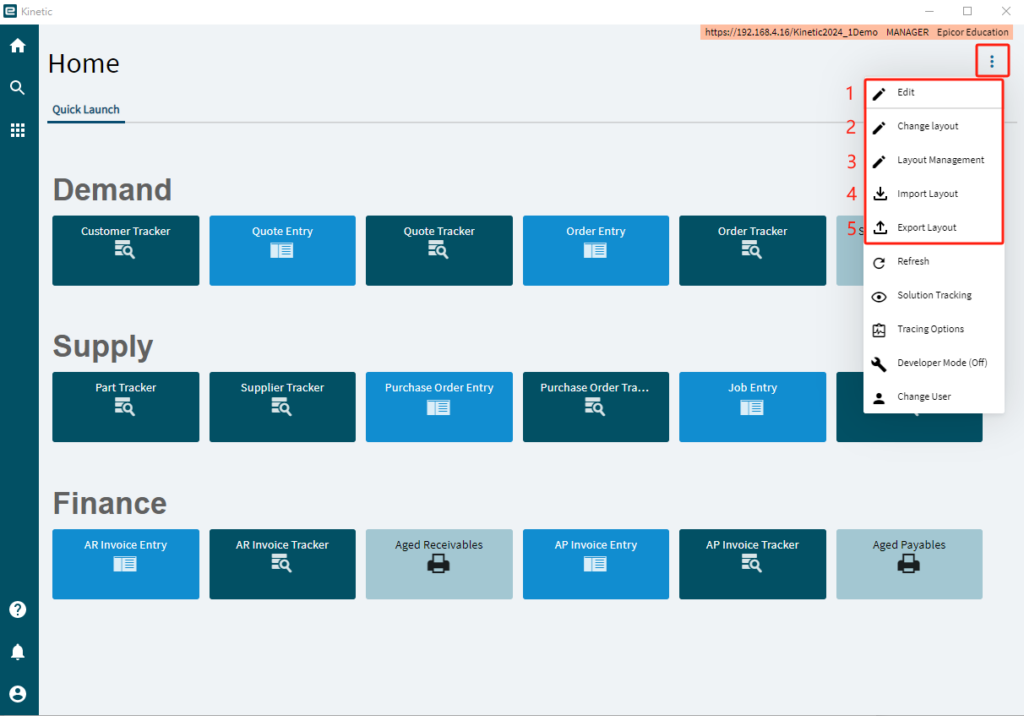
一、編輯首頁 (Edit Home)
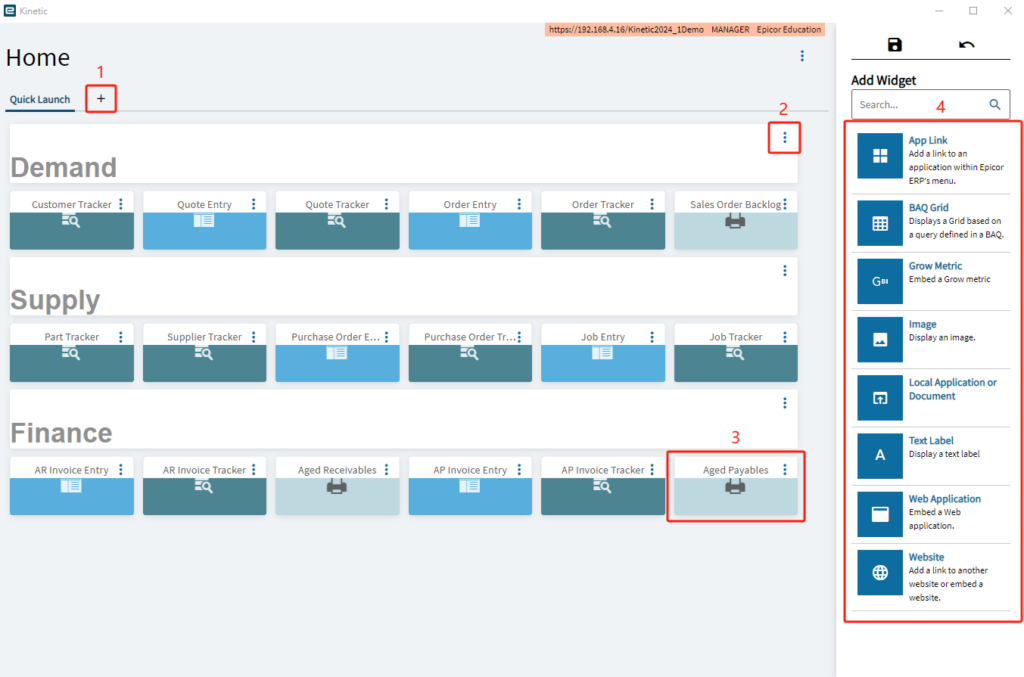
1.新增標籤頁 (Tab)
-
-
- 每個標籤分頁可以包含不同的模塊、工具和小部件。
- 清楚的區分工作內容,滿足使用者需求。
- 將不同類型的業務操作和模塊進行分類和組織,提升效率。
-
2.「三個點」圖標「操作選單」( Action Menu )
-
-
- 點選模塊的「三個點」可以編輯或刪除模塊。
-
3.模塊調整 (Module Adjustments)
-
-
- 可以通過拖曳的方式調整模塊的位置,也可以更改模塊的大小,讓首頁佈局更加符合個人偏好。
-
4.添加小部件 ( Add Widget )
-
-
- App Link (應用鏈接):用於添加應用的快捷鏈接,方便快速訪問特定的 Kinetic ERP 模塊。
- BAQ Grid (表格):顯示特定數據的表格,用戶可以將重要的業務數據添加到首頁,以便於實時查看。
- Gauge Metric (儀表盤指標):添加指標儀表盤,這些指標可以是關鍵績效指標(KPI),例如銷售量或生產效率。
- Image ( 圖片 ):使用者可以添加圖片,例如公司徽標或信息圖,來增強首頁的可視化效果。
- Local Application or Document (本地應用或文檔):添加鏈接以訪問本地應用或文檔,這樣可以使首頁成為一個集中的訪問點,訪問頻繁使用的文件或工具。
- Text Label (文本標籤):添加標籤文本,用於標識某些區域的用途或做備註。
- Web Application orWebsite (Web 應用或網站):添加外部網站的鏈接,這樣可以使用戶不需要離開 Kinetic 就能訪問所需的外部資源或信息。
-
二、Change layout(變更佈局)
1.根據工作流調整佈局:每個用戶的工作流和操作習慣各不相同,通過更改佈局,首頁可以更加符合日常操作需求。
2.佈局示例:例如,為了方便銷售部門使用,可以設計一個以客戶資料為核心的佈局,並根據不同需求添加相應標籤頁。
三、layout Management (佈局管理)
-
- 新增佈局:可以將自訂的布局,新增到佈局管理中,其他使用者可以看見新增的佈局,某些佈局設計可以幫助特定角色(如銷售、供應鏈、財務)更高效地完成工作時。
- 清理舊佈局:經過多次佈局修改和測試之後,用戶可能會產生一些過時或無用的佈局設計。刪除這些不再使用的佈局,可以讓佈局管理更整潔。
四、Import layout(導入佈局)
-
- 導入佈局的好處:導入佈局功能可以讓用戶輕鬆在不同的系統之間共享佈局配置,尤其適合需要多個系統保持一致佈局的情況。
五、Export layout(匯出佈局)
-
- 匯出佈局的用途:匯出佈局可以將目前的佈局配置保存為文件,以便用於備份、分享或在其他環境中使用。
如果您在操作過程中遇到任何問題,歡迎聯絡我們的技術支援團隊,我們將竭誠為您提供協助!
最新文章
12 7 月, 2025
12 7 月, 2025
12 7 月, 2025
12 7 月, 2025



